大家每天都在搜索“帮助”,以获取图案填充以及与图案填充相关的信息。诸如“如何更改图案填充原点”或“如何更改图案填充比例”之类的内容。在本文中,我们将介绍您可能搜索“帮助”以获取有关图案填充信息的一些最常见领域。
填充区域
首先,让我们回顾一下将图案填充应用到闭合区域的基本步骤。我们不会介绍每个可能的选项,而只是介绍一些基础知识。为了快速入门,我们将使用以下 3 种简单形状。
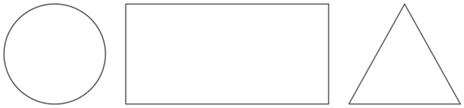
- 依次单击。 查找
注: 在启动命令后,即会显示“图案填充创建”功能区选项卡。此功能区选项卡几乎具有在应用或编辑图案填充时需要的所有工具。如果该功能区已关闭,可以使用 RIBBON 命令重新将其打开。

- 在“特性”面板
 “图案填充类型”列表中,选择要使用的图案填充类型。 对于本练习,我们选择“图案”。
“图案填充类型”列表中,选择要使用的图案填充类型。 对于本练习,我们选择“图案”。
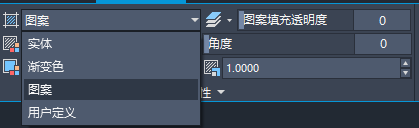
- 在“图案”面板上,选择一种填充图案(例如 ANSI31)。
- 在“边界”面板上,单击“拾取点”。使用此选项,可以拾取封闭区域的内部点以应用图案填充。
- 在圆、矩形和三角形内单击。
- 按 Enter 键应用图案填充并退出命令。
独立的图案填充对象
选择已创建的图案填充。注意是否存在一个图案填充夹点?默认情况下,将图案填充应用到多个区域时,结果为一个图案填充对象。在本示例中,对这一图案填充对象所做的任何更改将影响全部三个对象。
在这里要强调的是,如果您希望这些图案填充成为单独的图案填充对象,那么可以分别更改每个图案填充的特性。也许您希望图案填充的比例或角度并不相同。您不必为此创建三个独立的图案填充。
- 单击该图案填充。请注意,不论在何处单击该图案填充,它仍作为一个对象(具有一个中心夹点)。
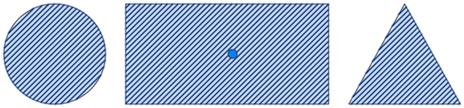 注: 选择图案填充对象,即会显示“图案填充编辑器”功能区选项卡。此选项与“图案填充创建”功能区选项卡非常相似。
注: 选择图案填充对象,即会显示“图案填充编辑器”功能区选项卡。此选项与“图案填充创建”功能区选项卡非常相似。 - 在“图案填充编辑器”功能区中,展开“选项”面板,然后选择“
独立的图案填充”。
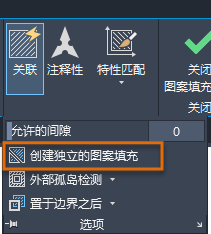
结果是,每个图案填充区域现在各自为一个图案填充对象,并且可以单独进行编辑和修改。
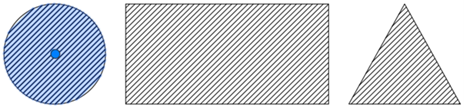
图案填充比例、角度、原点
当应用或编辑图案填充时,您可能想要指定特性(如角度、比例、原点等)。
- 选择矩形内部的图案填充。
- 要更改比例:在“特性”面板上,输入特定比例,或使用上下箭头设置比例。
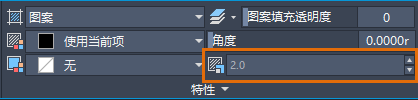
- 要更改角度:在“特性”面板上,输入特定角度,或使用滑块设置角度。
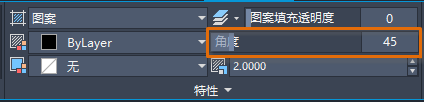
- 要更改原点:在“原点”面板上,执行以下操作之一:
- 单击“设置原点”以拾取图形上的原点。
- 展开下拉菜单,以从一组预定义原点中进行选择。
 注: 如果图案填充区域不是矩形形状,则将矩形范围用于预定义的原点。
注: 如果图案填充区域不是矩形形状,则将矩形范围用于预定义的原点。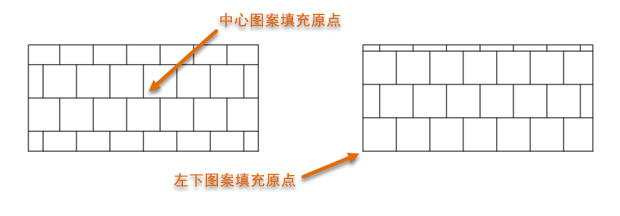
图案填充顺序
您是否曾向图形添加过图案填充,并且该图案填充出现在其他对象的顶部或与之重叠?可以使用“绘图次序”以在图形中前后移动图案填充。
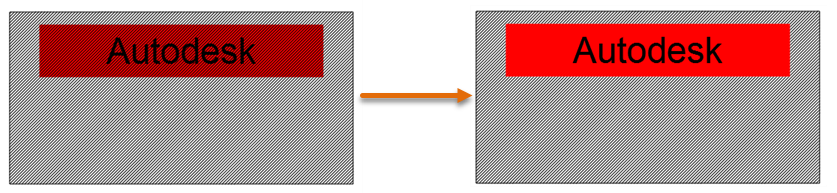
- 在矩形图案填充的顶部插入多行文字对象。还可以为多行文字对象定义背景遮罩颜色(如果需要)。
- 选择矩形内部的图案填充。
- 单击鼠标右键并选择。
图案填充的默认设置
可以使用系统变量设置“图案填充”选项。与系统变量有关的一些图案填充保存在各任务中,一些图案填充保存在图形中,而其他图案填充在每次启动新图形或任务时会恢复为默认设置。下面是与系统变量有关的最常用的图案填充列表。默认设置和保存方式。
| 系统变量 | 说明 | 默认值 | 保存位置 |
|---|---|---|---|
| HPANG | 在此图形中设置新填充图案的默认角度。 | 0.00 | 未保存 |
| HPBACKGROUNDCOLOR | 设置当前图形中新填充图案的默认背景颜色 | 无 | 图形 |
| HPCOLOR | 设置当前图形中新图案填充的默认颜色 | 使用当前颜色 | 图形 |
| HPDLGMODE | 控制“图案填充和渐变色”对话框以及“图案填充编辑”对话框的显示 | 2 = 当功能区处于活动状态 (RIBBONSTATE = 1) 时,不针对 HATCH 和 GRADIENT 显示“图案填充和渐变色”对话框。当功能区处于不活动状态 (RIBBONSTATE = 0) 时,显示“图案填充和渐变色”对话框。 | 用户设置 |
| HPDRAWORDER | 控制此任务中新图案填充和填充的默认绘制顺序 | 3=置于边界之后。将图案填充或填充置于图案填充的边界对象之后。 | 未保存 |
| HPGAPTOL | 指定一组对象(几乎封闭一个仍视为闭合图案填充边界的区域)之间的最大间隙 | 0.00 | 注册表 |
| HPNAME | 在此图形中设置默认的填充图案名称 | ANSI31(英制)或 ANGLE(公制) | 未保存 |
| HPLAYER | 指定当前图形中新图案填充和填充的默认图层 | 使用当前图层 | 图形 |
| HPORIGIN | 在当前图形中相对于当前用户坐标系为新填充图案设置图案填充原点 | 0.00 | 图形 |
| HPORIGINMODE | 控制默认图案填充原点的确定方式 | 0=使用 HPORIGIN。其他值对应于图案填充边界矩形范围中的点。 | 注册表 |
| HPSCALE | 在此图形中设置新填充图案的默认缩放因子 | 1.00 | 未保存 |
| HPSEPARATE | 控制在几个闭合边界上进行操作时,是创建单个图案填充对象,还是创建独立的图案填充对象 | 0=创建单个图案填充对象 | 注册表 |
如需与系统变量有关的图案填充的更完整列表,请参阅“帮助”主题用于图案填充和渐变的命令。将光标悬停在变量名称上,即可查看简短描述。
参阅此前的“您尝试过吗”文章,以了解如何将图案填充添加到工具选项板。使用工具选项板,可以轻松地使用预设图案和特性插入图案填充。